「Webデザインには興味があるけど……。Figma・Illustrator・Photoshop、これらは何が違うの?」
それぞれどんな用途でどんな特徴があるのか、初めてだと混乱するかもしれませんね。
デザインツールの代表格であるFigma・Illustrator・Photoshop。この3つにはそれぞれ違いがあり、使用する用途や目的に応じて選ぶことが重要です。
この記事では、UIデザイン*やイラスト制作、画像編集に特化したこれらのツールの違いを徹底比較し、どの場面でどのツールが最適なのかを解説します。
 看護師ライター
看護師ライターayaさん
デザイン初心者の方にもわかりやすく、違いが理解できるようにまとめています。それぞれの特性を知り、自分に合ったツールを見つけましょう。
Figma・Illustrator・Photoshopの違いとは


Figma・Illustrator・Photoshopは、デザインや画像に特化した人気のデザインツールです。



ayaさん
用途や操作の難易度、価格・機能面の違いを理解して、どのツールが自分のニーズに合うかを判断しやすくなります。
以下の表をチェックし、どのようなシーンでどのツールが適しているかを見てみましょう。
| Figma | Illustrator | Photoshop | |
| 主な用途 | Webデザイン・UIデザイン | ロゴ・イラスト・印刷物 | 写真加工・画像加工 |
| 操作の難易度 | 比較的簡単 | やや難しい | やや難しい |
| 価格 | 基本無料 ※有料プランあり | 有料(月額or年額制) | 有料(月額or年額制) |
| 画像形式 | ベクターマップ*/ビットマップ** | 主にベクターマップ | 主にビットマップ |
| 共同作業 | 適している | 限定的 | 限定的 |
| クラウド機能 | 標準搭載 | Creative Cloud経由 | Creative Cloud経由 |
| 学習リソース | 豊富 | 非常に豊富 | 非常に豊富 |
| 他ツールとの連携 | 限定的 | Adobe製品と高度に連携 | Adobe製品と高度に連携 |
Figmaが直感的で使いやすいデザインツールである一方、IllustratorやPhotoshopは、複雑かつ多機能であるため、操作が難しく感じるかもしれません。
自分のスキルやプロジェクトのニーズに応じて、ツールを選択しましょう。
Figma・Illustrator・Photoshopの特徴


先に紹介した3つのツールには、それぞれ特徴があります。特徴を理解することで、作業を効率化できたりデザインの幅が広がったりし、UIデザインやイラスト制作、画像編集などのさまざまな仕事に対応できます。
一つずつ詳しく説明しましょう。
Figmaの特徴
Figmaは、WebサイトやアプリのUIデザインを作成するのに適したデザインツールです。主な特徴は、以下の通りです。
| 特徴1:無料で始められる使いやすさ |
| 直感的な操作で、デザインツールの使用経験が少ない人も、比較的簡単に使い始められる基本的機能は、無料で利用できる |
| 特徴2:リアルタイムコラボレーション |
| 複数のユーザーが、同時に同じファイルを編集できるチームでのデザイン作業や、フィードバックのやりとりがスムーズに行える |
| 特徴3:コンポーネント機能 |
| 一度作ったデザイン要素(ボタンやアイコン)をテンプレート化して、他の場所で何度も使用可能同じデザインを繰り返し作成する手間が省け修正も簡単になる |



ayaさん
Figmaは操作が直感的で分かりやすく、デザインの経験がなくてもすぐに使いこなせるようになります。
まずは、無料プランで試しながら、少しずつスキルを磨いていくのがおすすめです。[1]
Illustratorの特徴
Illustratorは、グラフィックデザイン*やイラスト制作に特化したソフトウェアです。デザイン初心者から上級者まで幅広いユーザーが使用するため、レベルに合わせた解説資料や学習コンテンツが豊富に準備されています。
主な特徴は、以下の通りです。
| 特徴1:画像を拡大しても鮮明で綺麗 |
数式で画像を表す「ベクターマップ」を使用しており、拡大縮小しても画質が劣化しないファイルサイズが小さいので、データ量が少なく済むより繊細な色の調整が可能 |
| 特徴2:グラフィックデザインに強い |
| ロゴ・イラスト・アイコン・パッケージデザイン・印刷物のレイアウトなどに対応できる |
| 特徴3:細かい形や文字の作成が得意 |
| レイアウトの制限がほぼなく、好きな場所に画像や文字を自由に配置できる20,000以上のフォントと、350種以上のテンプレートが無制限に利用可能 |
Illustratorは、とくにロゴやポスターなどの制作に向いています。機能が多岐にわたり操作が細かいため、習得には時間がかかるかもしれません。



ayaさん
とはいえ、テンプレートやチュートリアルを活用すれば、デザイン初心者でも楽しく使い始められるでしょう。[2]
Photoshopの特徴
Photoshopは写真の編集や加工、グラフィックデザインなどに使用されるソフトウェアです。主な特徴は、以下の通りです。
| 特徴1:繊細な色彩の変化を表現できる |
| 細かい点(ピクセル)の集まりで画像を構成する「ビットマップ」が使用されている写真や複雑なグラデーションを表現するのに適しているFigmaでもビットマップ画像を使用できるが、Photoshopはより高度な画像処理が可能 |
| 特徴2:多機能な編集ツール |
| スポット修復ブラシ:写真の傷や不要なものを簡単に消せる選択ツール:画像の特定部分だけを選んで編集できる調整レイヤー:画像全体の色や明るさを調整できる→これらの機能を使い、イメージ通りの画像を作り出すことが可能 |
| 特徴3:レイヤー*機能によって複雑なデザインを作成可能 |
| 画像の一部分(背景やロゴ、装飾など)だけを編集できる複数の要素を別々に管理することでデザインの自由度が向上する |
Photoshopは、写真やデザインを自分の思い通りに編集できる強力なツールです。



ayaさん
最初は難しく感じるかもしれませんが、基本的な操作を覚えれば、楽しく使えるようになります。[3]
Figma・Illustrator・Photoshopの使い分け
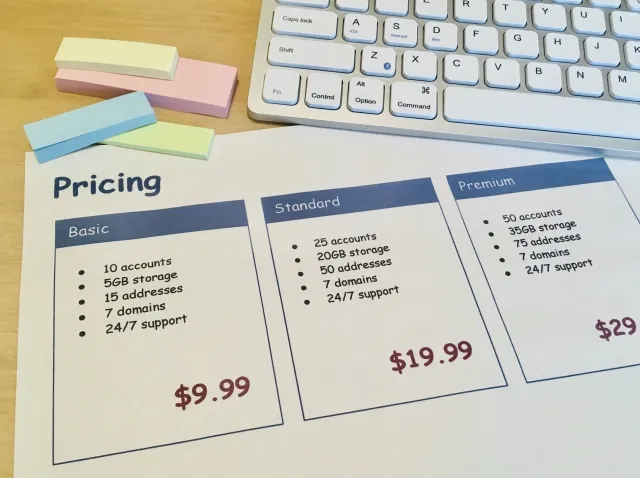
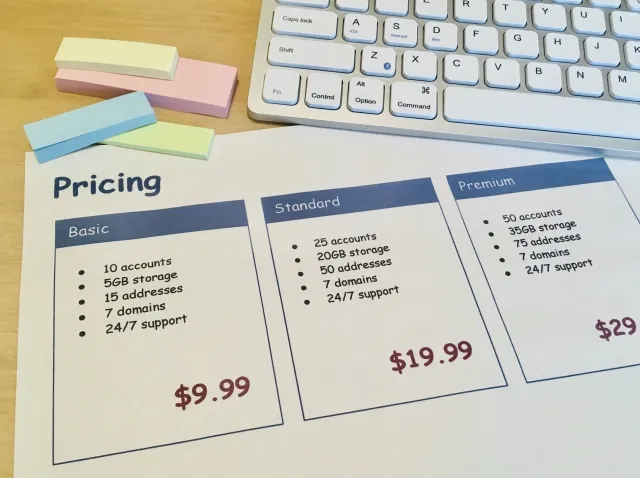
Figma・Illustrator・Photoshopの違いや特徴を説明しましたが、これらをどのように使い分ければいいでしょうか。それぞれのツールに分けて説明します。
使用目的に応じた選択
Figma・Illustrator・Photoshopは、使用目的に応じたツールの選択が必要です。それぞれの違いを以下の表にしています
| Figma | Illustrator | Photoshop | |
| 使用目的 | WebデザインやアプリのUIデザイン | ブランドロゴ・アイコン・ポスターなどの印刷物デザイン | 写真の修整・合成・アートワーク制作など |
| どんな人に向いているか | Webデザインを学びたい初心者チームで共同作業したい人 | ロゴやアイコンなど、拡大縮小に耐えうるデザインを作りたい人 | 写真を美しく編集したい人写真を使った作品を作りたい人 |



ayaさん
それぞれが異なる目的で使用されるため、自分が何を作りたいかによって、ツールを選択しましょう。
コスト面と対応環境
デザインツールを選ぶとき、コスト面と対応環境は重要なポイントです。
Figma・Illustrator・Photoshopには、料金や利用可能なプラットフォームに違いがあります。ひとつひとつを比較してみましょう。[4][5]
| Figma | Illustrator | Photoshop | |
| 料金 | 基本無料 (有料プランもあるが、個人利用では、無料機能で十分なことが多い) | 3,280円/月(税込) ※個人向けの単体プランの場合 | 3,280円/月(税込) ※Photoshop + Adobe Expressプレミアムプランの場合 |
| 対応環境 | ブラウザベース | Windows/Mac共にデスクトップアプリ | Windows/Mac共にデスクトップアプリ |
Figma・Illustrator・Photoshopの違いを理解してデザインを学ぼう!


Figma・Illustrator・Photoshopのデザインツールは、それぞれが唯一無二の存在で、目的によって使い分けることが大切です。たとえば、アプリやWebサイトを作りたいならFigma、ロゴやイラストならIllustrator、写真編集ならPhotoshopが適しています。
「医療系広告デザイナーのはじめかた講座」では、無料で共同編集できるFigmaを使用します。Figmaは初心者でも扱いやすいデザインツールです。



ayaさん
直感的な操作が可能なため、初めてデザインに触れる方でも比較的スムーズに学習できるでしょう。
医療資格を活かしてデザインの仕事をしてみたい方は、一度チェックしてみてはいかがでしょうか。
医療広告デザイナーのはじめかた講座
医療広告ガイドラインや、デザインの法的側面を知り、Figmaで課題制作をし営業も学ぶ実践的な講座です。未経験からクリエイティブを通して、医療/美容/健康/ヘルスケア業界で活躍したい方におすすめです!









